На портретном снимке нужно выполнить следующие операции ретуширования:
- Удалить пятнышки на лице
- Осветлить тени вокруг глаз
- Сделать кожу более мягкой
- Осветлить белки глаз
- Сделать глаза более контрастными
- Увеличить резкость зрачков, бровей и ресниц
1. Удаление дефектов кожи лица в Camera Raw
Увеличиваем масштаб до 100% <Ctrl + Alt + 0> и активируем инструмент Spot Removal (Удаление точек), который выбирается клавишей <В> (показан стрелкой). Радиус кисти – немного больше удаляемого фрагмента.
Тыкаем кистью на фрагменте и он исчезает (если надо удалить продолговатый элемент, например морщинку – нужно провести кистью без отрыва).
Camera Raw подбирает аналогичный участок и заменяет им выделение. Если результат не понравился – щелкни на зеленой окружности и перетащи ее на более удачный участок, после чего Camera Raw растушует замену повторно.
Тычем в лицо до тех пор, пока не получим чистую кожу.
В Camera Raw Spot Removal работает чуть медленнее, нежели аналогичный инструмент Spot Healing Brush в Adobe Photoshop.
2. Осветлить тени вокруг глаз
При правильном освещении все тени аккуратно заливаются светом, но часто gjkexftncz? xnj глаза «провалены». В таком случае выправить ситуацию можно осветлением области вокруг глаз, сделав взгляд модели более выразительным.
Создаем новую маску, кистью закрашиваем темные места вокруг глаз и двигаем Shadows до +100. Если этого мало – двигаем вправо Exposure.
3. Смягчение кожи лица в Camera Raw
Выбираем инструмент Adjustment Brush (Корректирующая кисть), стрелка на скрине выше, и создаем новую маску + Create New Mask, тип маски Brush (Кисть).
Далее настраиваем параметры смягчающей кисти:
- Texture (Текстура) -100
- Clarity (Четкость) -100
- Sharpness (Резкость) -20 до +20
Параметры ориентировочные, и их можно изменять на свое усмотрение.
Необязательно сначала выставлять параметры, а потом работать кистью. Можно сначала обвести кистью участки для коррекции, а уже потом отрегулировать параметры.
Красим смягчаемые участки кожи стараясь не затрагивать то, что должно оставаться резким: брови, ресницы, губы, ноздри, волосы. Переключая флажок Preview (Предпросмотр) становится заметно, как работает корректирующая кисть.
Если кажется, что смягчение оказалось слишком сильным, можно увеличить значение Clarity с -100 до -50.
Параметры смягчающей кисти в Camera Raw можно сохранить и на следующих фото выбрать из списка – это гораздо удобнее, нежели выставлять каждый раз ползунки.
4. Выделение белков глаз
Создаем новую маску. Значение Exposure (Экспозиция) +1EV, уменьшаем размер кисти и красим белки глаз, чтобы они стали ярче.
5. Выделение зрачков бровей и ресниц
Увеличиваем контрастность глаз установив маске такие значения:
- Contrast +70
- Exposure +15
- Clarity +18
- Sharpness -25 до +25
Красим маской зрачки, брови ресницы и губы, чтобы они начали выглядеть более резкими.
Исходное и отредактированное изображения показаны ниже
Визуальное сравнение обработки ДО / ПОСЛЕ:


◄ Перемещайте разделитель ►
Cочетания клавиш при работе с масками
| Действие | Сочетание клавиш |
|---|---|
| Открыть панель масок | M |
| Инвертировать выбранную маску | X |
| Временно показать маркер маски | A |
| Показать значок типа маски | V |
| Показать наложение выбранной активной маски | Alt (Win)/Option (macOS) + Y |
| Перемещение по списку масок | Alt (Win)/Option (macOS) + Вверх/Вниз |
| Переключить Отображение Выбранных Контактов Маски | Alt (Win)/Option (macOS) + V |
Регулируемые параметры локальной настройки маски в Camera Raw:
- Exposure
- Задает общую яркость изображения.
- Contrast
- Регулирует контрастность, в основном влияя на средние тона.
- Highlights
- Восстанавливает детали в переэкспонированных областях.
- Shadows
- Восстанавливает детали в недоэкспонированных теневых областях.
- Whites
- Настройка уровня белого.
- Blacks
- Настройка уровня черного.
- Temp
- Регулирует цветовую температуру, делая ее теплее или холоднее.
- Tint
- Компенсирует зеленый или пурпурный оттенок.
- Hue
- Настройка оттенка фотографии. Галка Use Fine Adjustment для точной настройки.
- Saturation
- Регулирует яркость цвета.
- Color
- Применяет оттенок к области. Выберите оттенок с помощью образца цвета. Эффект сохраняется, если сделать фото черно-белым.
- Texture
- Сглаживает или подчеркивает текстурированные детали на фотографии. Ползунок влево – сгладить детали; вправо – подчеркнуть детали. При настройке текстуры цвет или тональность не меняются.
- Clarity
- Добавляет глубину изображению за счет увеличения локального контраста.
- Dehaze
- Уменьшает или увеличивает существующую дымку на фотографии.
- Sharpness
- Улучшает четкость краев, чтобы выделить детали на фотографии. Отрицательное значение размывает детали.
- Noise Reduction
- Уменьшает шум яркости, который может стать заметным в теневых областях.
- Moiré Reduction
- Удаляет муаровые артефакты или сглаживание цветов.
- Defringe
- Удаляет цвета бахромы по краям.
Сочетания клавишь в Camera RAW:
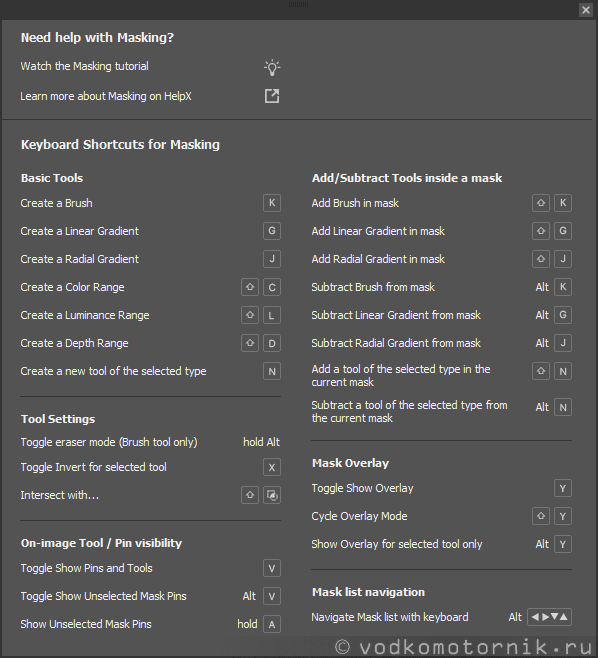





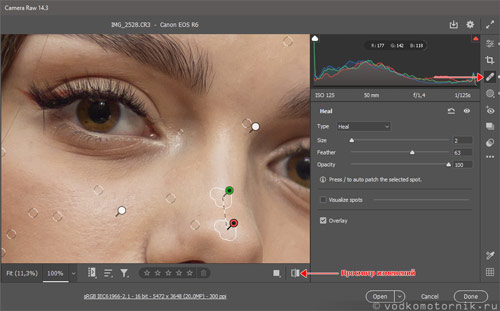

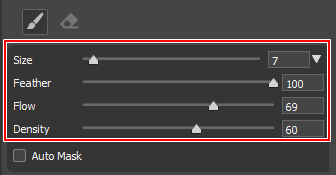





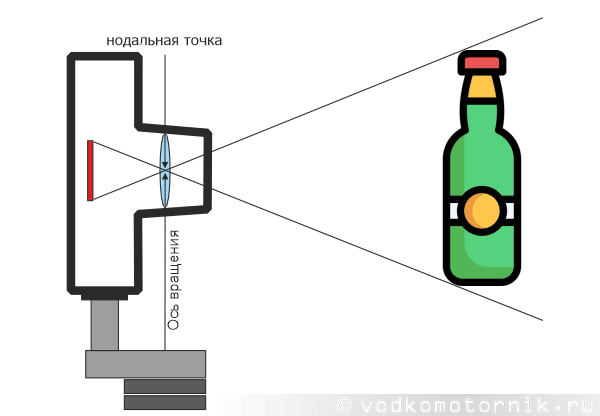





Вы можете безопасно авторизоваься с помощью любимой социальной сети: